

Av Vernon Roderick, Senast uppdaterad: January 10, 2024
Messenger-appen används för alla typer av uppgifter, och vi tenderar att förlita oss för mycket på den. Det är därför, i händelse av Messenger-appen fungerar inte eller något problem i appen för den delen, det kommer att bli ett stort problem för oss.
För det första blir du lämnad efter nyheterna på ditt jobb eller i skolan. Detta gäller särskilt för många människor som inte har någon dag som de inte använder Messenger-appen. Lyckligtvis erbjuder den här artikeln dessa människor lösningar på det här problemet så att du inte kommer att besväras för mycket nästa gång du stöter på problemet.
Men före allt annat är det värt att ha en allmän uppfattning om varför Messenger-appen fungerar inte.
Del 1: Varför fungerar inte Messenger-appen?Del 2: Lösningar för Messenger-appen fungerar inteDel 3: Slutliga tankar
Det finns många möjliga orsaker till varför Messenger-appen fungerar inte. Även om det har kommit många rapporter om detta problem, är det fortfarande oklart vad den huvudsakliga orsaken är. Vi kan bara utbilda oss själva så att vi kan hantera det så mycket som möjligt.
Å andra sidan är tecknen på att Messenger-appen inte fungerar tydliga och uppenbara. Därför har vi kategoriserat problemet efter vad som händer när problemet uppstår, om det bara påverkar meddelandena eller själva appen. För att ge dig en bättre uppfattning, här är de fyra problem som du ofta kommer att märka med appen.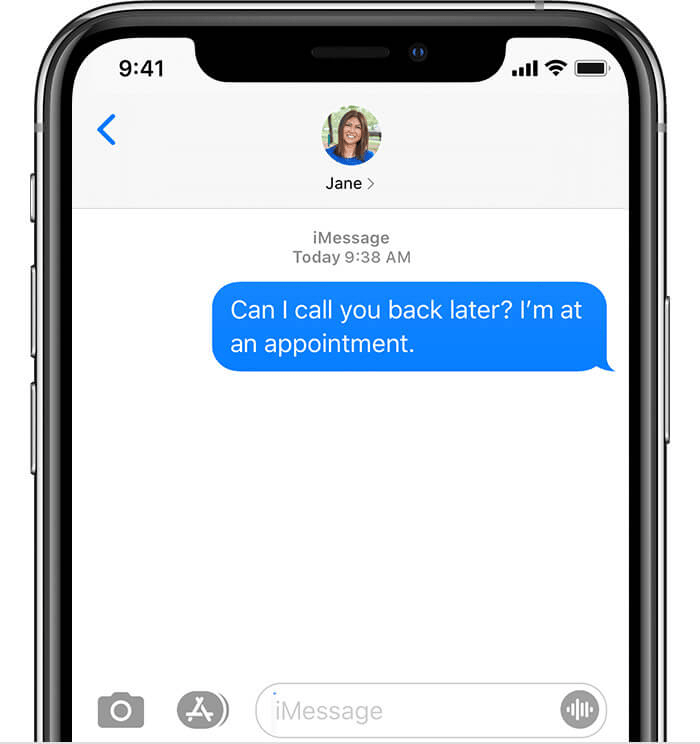
Det första problemet som är ganska enkelt är när meddelanden inte visas på Messenger app. I det här fallet skulle lösningen naturligtvis också vara mycket enklare. Detta orsakas ofta av en låg signal på internet eller när enheten inte tar emot någon nätverksanslutning. Hur som helst skulle det bara ta ett tag att lösa det här problemet.
Å andra sidan, även när meddelanden som redan finns visas, kan det ibland vara omöjligt att skapa nya meddelanden. Precis som nummer 1 kan det bero på ett nätverksproblem, men ett programvaruproblem kan också vara boven. En annan anledning till att meddelanden inte kan tas emot eller skickas är om personen som skickar eller tar emot meddelandet blockeras av dig, eller blockerar dig.
Det tredje problemet, som också kan betraktas som det näst allvarligaste fallet är när appen kraschar ofta. Detta är väldigt obekvämt när du är mitt uppe i att kommunicera med någon viktig.
Ändå är det värt att notera att detta problem ofta orsakas av en dålig uppdatering av operativsystemet eftersom de flesta användare rapporterar detta problem när de nyligen har gjort en uppdatering. I alla fall kan det åtgärdas nästa gång du uppdaterar ditt operativsystem eftersom de redan borde ha hanterat problemet.
Det sista och kanske värsta scenariot Messenger-appen fungerar inte är när appen inte öppnas alls. I det här fallet arbetar du med ett virus som äter upp din app. Det kan dock åtgärdas genom att helt enkelt använda ett verktyg, installera om appen eller återställa din enhet. Nu när du vet roten till problemet kan det vara dags att diskutera hur man fixar att Messenger-appen inte fungerar.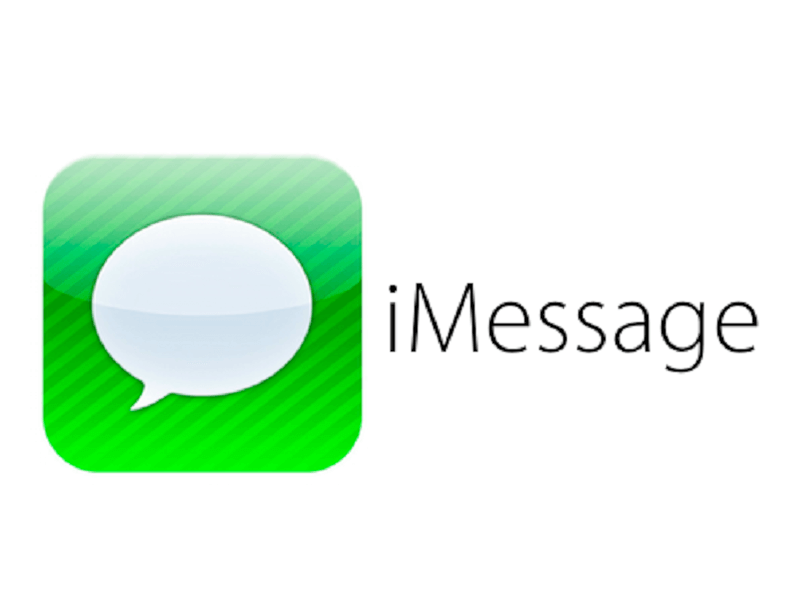
Den första ingången vi har, som också är den enklaste och bredaste lösningen är att se till att du har en tillräcklig internetsignal. Detta beror på att de flesta av de problem som vi har tagit itu med alla har en sak gemensamt, de kan orsakas av ett nätverksproblem.
För att lösa en nätverksanslutning är den rekommenderade lösningen att starta om din router eller modem, eftersom de flesta nätverkssignaler återställs till standard när de startas om. Allt du behöver göra är att stänga av routern, vänta några minuter och sedan slå på den igen. Se också till att du kopplar bort din enhet innan du gör detta.
Efter att ha gjort detta bör alla nätverksproblem vara lösta. Av den anledningen, om problemet fortfarande inte är åtgärdat, kan du anta att problemet inte ligger på ditt internet. I ett sådant fall kanske du vill söka efter andra alternativ.
En annan enkel fix för Messenger-appen fungerar inte kommer åt appen via sin mobilsajt. Det här är den bästa lösningen om din situation hör till nummer 1, där dina meddelanden inte kommer att visas. Detta beror på att det kan ha arkiverats av misstag. Även om du kanske tror att det inte kommer att vara möjligt att få dem igen, finns de faktiskt fortfarande på ditt konto, du behöver bara använda skrivbordsversionen av plattformen.
Använd i så fall din mobila enhet eller till och med ditt skrivbord och gå till Messenger-webbplatsen genom att gå in www.messenger.com i sökfältet. Om du använder din mobila enhet för detta, se till att byta till skrivbordsversionen. Följ nu dessa steg noggrant:
Användning av Messenger-webbplatsen kan också informera dig om problemet orsakades av ett serverproblem eftersom servern för appen och webbplatsen förmodligen stöter på problem vid olika tidpunkter.
Den tredje lösningen för den här listan är att starta om Messenger-appen. Även om det inte är den bästa idén att åtgärda problemet eftersom det sannolikt inte har någon effekt, är det ändå värt att försöka med tanke på att det inte tar för mycket av din tid. Det kommer dock inte att vara så enkelt som att stänga respektive öppna appen. För att ge dig en bättre uppfattning, här är stegen för att göra detta:
Med detta har Messenger-appen framgångsrikt startat om. Kom ihåg att den här lösningen ofta används för mindre problem, så förvänta dig inte för mycket av den.
Rensar cachen följer samma koncept som att starta om appen. Båda ser till att det interna minnet i Messenger-appen rensas och ser till att mindre problem tas om hand. Skillnaden mellan de två är dock att rensning av cacheminnet kan radera vissa viktiga data från Messenger-appen.
Med tanke på att det är lite mer riskabelt än att starta om appen är det också mer effektivt. Så här kan du rensa din Messengers cache:
Efter att ha gjort detta kan du bli ombedd att logga in på ditt konto igen, men det skulle säkerställa att eventuellt skadat internminne kommer att raderas.
Som tidigare sagt i vårt första avsnitt, särskilt om nummer 3, en av huvudorsakerna till Messenger-appen fungerar inte är en dålig uppdatering av ditt operativsystem. Detta händer både på Android- och iOS-enheter, så det finns inget undantag. Hur som helst bör du åtminstone veta hur du uppdaterar ditt operativsystem. Så här är stegen för hur du gör detta:
Med det kommer du att kunna uppdatera ditt operativsystem så länge en uppdatering är tillgänglig. Se bara till att du har en internetanslutning och minst 50 procent batteri för att se till att uppdateringen inte avbryts av en plötslig avstängning.
Precis som att starta om Messenger-appen, kan omstart av din enhet också fixa problemet Messenger-appen fungerar inte. Även om omstart av appen kan betraktas som en småskalig lösning, är omstart av enheten för mer allvarliga problem. Detta beror på att det inte bara rensar det interna minnet i Messenger-appen, det rensar också hela enhetens interna minne.
Detta bör åtgärda eventuella programvarubuggar samt fel som gör att Messenger inte fungerar. Oavsett vilket beror processen på hur du startar om din enhet på vilken telefon du har, så vi kommer inte att kunna ge en detaljerad guide.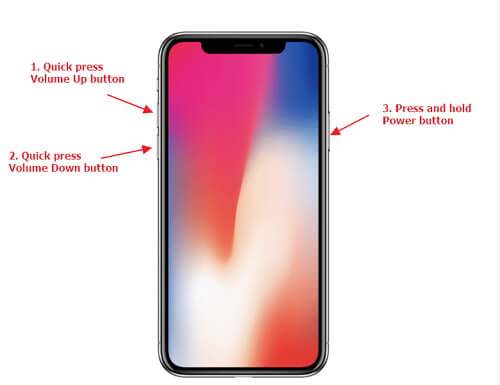
Ditt sista alternativ är att installera om eller uppdatera din Messenger-app. Detta är vår sista utväg eftersom, som tidigare sagt, appen kan vara skadad till den grad att det helt enkelt startar om appen eller att rensa cacheminnet inte hjälper. Om du nu planerar att installera om appen, här är stegen för hur du gör det:
Det bör finnas en X-ikon i det övre högra hörnet av några av apparna, särskilt de som installerats från Play Butik.
Med det kommer alla problem som är relaterade till Messenger att fixas, eftersom inställningarna kommer att ställas in på standard och alla virus som finns i appen tidigare kommer att raderas.
Å andra sidan, om du planerar att helt enkelt uppdatera din app, måste du följa dessa steg:
Precis så kommer du att kunna fixa alla problem som orsakades på grund av att appen är föråldrad. Det här är lösningarna du har för att fixa Messenger-appen fungerar inte. Men tänk om du efter allt detta har märkt att några av dina filer raderades. Lyckligtvis har vi precis grejen för dig.
FoneDog iOS Data Recovery är en specialiserad programvara gjord för att återställa alla typer av filer på din iOS-enhet. Den stöder även iOS-enheter med versioner upp till iOS 12. Det bästa med denna programvara är att den låter dig återställa data exakt från tredjepartsappar som Line, Viber, WhatsApp och naturligtvis Messenger.
Det ger dig tre alternativ inklusive återställning genom iTunes, återhämtning genom icloud, och slutligen, återställning direkt från din iOS-enhet. Hur som helst bör du kunna återställa alla förlorade filer från din Messenger med det här verktyget.
Det kan vara väldigt besvärligt när vi stöter på problem på viktiga appar som Messenger. Detta gäller särskilt om du bara måste göra något viktigt med appen. Det är därför Messenger-appen fungerar inte kan vara en verklig smärta. Lyckligtvis finns det flera sätt att lösa detta problem.
Men du bör fortfarande se till att du inte bråkar med appen för mycket så att du inte stöter på onödiga problem för ofta.
IOS dataåterställning
Återställ foton, videor, kontakter, meddelanden, samtalsloggar, WhatsApp-data och mer.
Återställ data från iPhone, iTunes och iCloud.
Kompatibel med senaste iPhone 11, iPhone 11 pro och senaste iOS 13.
Gratis nedladdning
Gratis nedladdning

Lämna en kommentar
Kommentar
iOS Toolkit
3 metoder för att återställa raderade data från iPhone eller iPad.
Gratis nedladdning Gratis nedladdningHeta artiklar
/
INTRESSANTTRÅKIG
/
ENKELSVÅR
Tack! Här är dina val:
Utmärkt
Betyg: 4.6 / 5 (baserat på 84 betyg)